Twitchは素晴らしいプラットフォームですが、時にはそれも特に多くのリソースを持たないLinux PCでは、ブラウザが動きません。この問題を解決するには、WebブラウザーなしでTwitchストリームを視聴することをお勧めします。 Chromeを使用している場合は、ブラウザーが長年にわたって大量のリソースを消費していることを考慮して、とにかくTwitchストリームを視聴する別の方法を見つけることができます。
おそらく、ブラウザなしでTwitchストリームを処理する最良の方法は、次のツールを使用することです。 Gnome Twitch。それを利用するスタンドアロンツールですTwitch API、およびユーザーがお気に入りのストリームを視聴するためにLinuxでChromeまたはFirefoxを開く必要がないようにするためのその他のいくつかの機能。何よりも、重いブラウザが式から除外されるため、パフォーマンスが節約されます。
スポイラー警告:下にスクロールして、この記事の最後にあるビデオチュートリアルをご覧ください。
設置
Ubuntu
Gnome Twitchは、提供されているUbuntuにインストールできます。いくつかの要件が満たされています。 1つ目は「制限付き追加」パッケージです。制限付きエクストラバンドルにより、Ubuntuは独自のh.264ビデオデコードソフトウェアを使用できるようになります。このパッケージをインストールするには、ターミナルウィンドウを開き、次のように入力します。
sudo apt-get install ubuntu-restricted-extras
システムにh.264デコーダーがインストールされている場合、残っているのはGnome Twitchをインストールすることだけです。 Gnome TwitchはデフォルトではUbuntuソフトウェアソースにないため、これはPPAを介して行われます。
sudo add-apt-repository ppa:nilarimogard/webupd8
UbuntuにGnome Twitchソフトウェアを提供するソフトウェアソースを追加した後、これらの変更を反映するようにUbuntuを更新します。
sudo apt update
最後に、次を使用してソフトウェアをインストールします。
sudo apt install gnome-twitch gnome-twitch-player-backend-gstreamer-opengl
Debian
sudo apt install gnome-twitch gnome-twitch-player-backend-gstreamer-opengl
注:ほとんどの場合、このパッケージをインストールするにはシステムでnon-freeソフトウェアリポジトリを有効にする必要があります。別の方法は、このパッケージをダウンロードすることです。
Arch Linux
Gnome TwitchをArch Linuxにインストールするには、次のようにしますAURパッケージを手動でビルドする必要があります。これを行うには、AURページに移動して「スナップショットのダウンロード」を選択します。次に、ターミナルを開き、CDコマンドを使用してダウンロードフォルダーに入ります。
注:このパッケージをビルドするには、gitパッケージがあることを確認してください。そうでない場合は、行う sudo pacman -S git 以下の指示に従う前に、ターミナルで。
cd ~/Downloads
untarコマンドを使用して、tar.gzアーカイブからスナップショットを抽出します。
tar -xvzf gnome-twitch.tar.gz
次に、CDをもう一度使用して、抽出されたフォルダーに入ります。
cd gnome-twitch
次に、ビルドするパッケージに必要な依存関係をインストールします。
sudo pacman -S gobject-introspection webkit2gtk libsoup libpeas json-glib gtk3
準備ができたら、構築プロセスを開始します。
makepkg
CPUの速度(および強力)によっては、ビルドに少し時間がかかる場合があります。完了時に、 makepkg インストール可能なpacmanパッケージを生成します。以下でインストールします:
sudo pacman -U sudo pacman -U *.pkg.tar.xz
プログラム自体のインストールに加えて、Gnome Twitchバックエンドもビルドしてインストールする必要があります。ここから入手して、ビルドしてインストールします。
フェドラ
FedoraにGnome Twitchをインストールするにはいくつかが必要ですオペレーティングシステムに含まれていないパッケージ。これを修正するには、FedoraユーザーはRPM Fusionを有効にするプロセスを実行する必要があります。ターミナルを開き、dnfパッケージマネージャーを使用して、Free RPM Fusionリポジトリーを有効にします。
sudo dnf https://download1.rpmfusion.org/free/fedora/rpmfusion-free-release-27.noarch.rpm -y
次に、不足しているライブラリをインストールします。
sudo dnf install gstreamer1-libav -y
最後に、Gnome Twitchをインストールします。
dnf copr enable ippytraxx/gnome-twitch dnf install gnome-twitch
FlatPak経由の他のLinux
LinuxでGnome Twitchを動作させたい配布しますが、インストールするパッケージが見つかりませんか?代わりにFlatpakの使用を検討してください。このFlatpakパッケージをインストールする前に、Flatpakのセットアップが完了していることを確認してください。その場合は、ターミナルウィンドウを開き、これらのコマンドを入力してGnome Twitchをインストールします。
flatpak remote-add flathub http://flathub.org/repo/flathub.flatpakrepo flatpak install flathub com.vinszent.GnomeTwitch
Gnome Twitchの使用
Gnome Twitchを使用するには、アプリを開きます。 プログラムが正しくインストールされていれば、ポップアップするストリームをクリックして、正常に視聴できるはずです。 「検索」をクリックして特定の何かを探すか、起動時に表示されるストリームのいずれかをクリックして、ストリームを起動します。スピーカーアイコンをクリックして、ストリームの音量を制御できます。

注意: Gnome Twitchでストリームを選択すると、自動的に再生が開始されます。そうでない場合は、バックエンドをインストールする必要があります。ほとんどの場合、これらはプログラムのインストール時に設定されます。何らかの理由でこのソフトウェアがインストールされなかった場合は、再インストールするか、公式ドキュメントを確認することを検討してください。
ストリーム内に入ると、次のことができるようになりますネイティブのLinuxデスクトップアプリケーションの快適さから、デスクトップでTwitchを非常によく体験できます。チャットセクションからストリームに参加するには、サインインする必要があります。サインインするには、左上にあるTwitchアイコンをクリックして、[ログイン]を選択します。
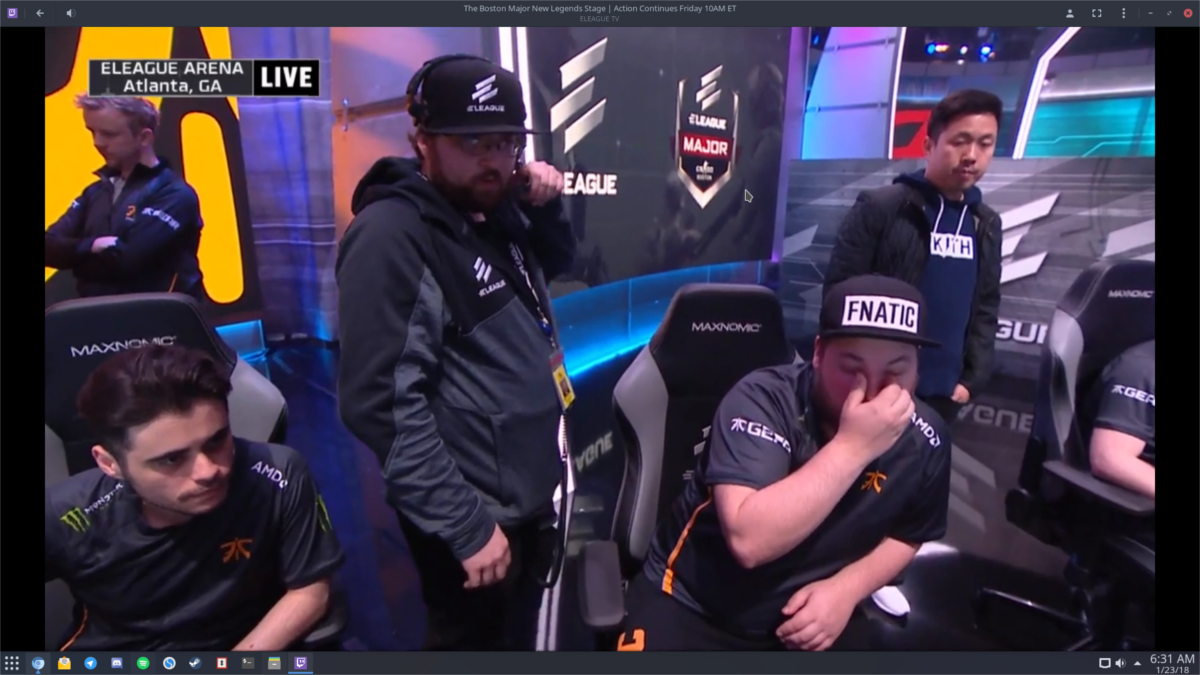
ログインをクリックすると、Twitch Webプロンプトが表示されます。ユーザー名とパスワードを入力すると、準備完了です。
ストリーム品質の変更
ストリーム品質の変更は常に最高ですTwitchストリームを視聴する際の遅延を減らす方法。 Gnome Twitchでは、それを変更する方法が複数あります。進行中のストリームの品質を変更するには、ドットメニューを選択し、「ストリーム品質」をクリックします。ここから、ストリームの再生方法を調整できます。オプションには、ソース、720p、480pなどがあります。
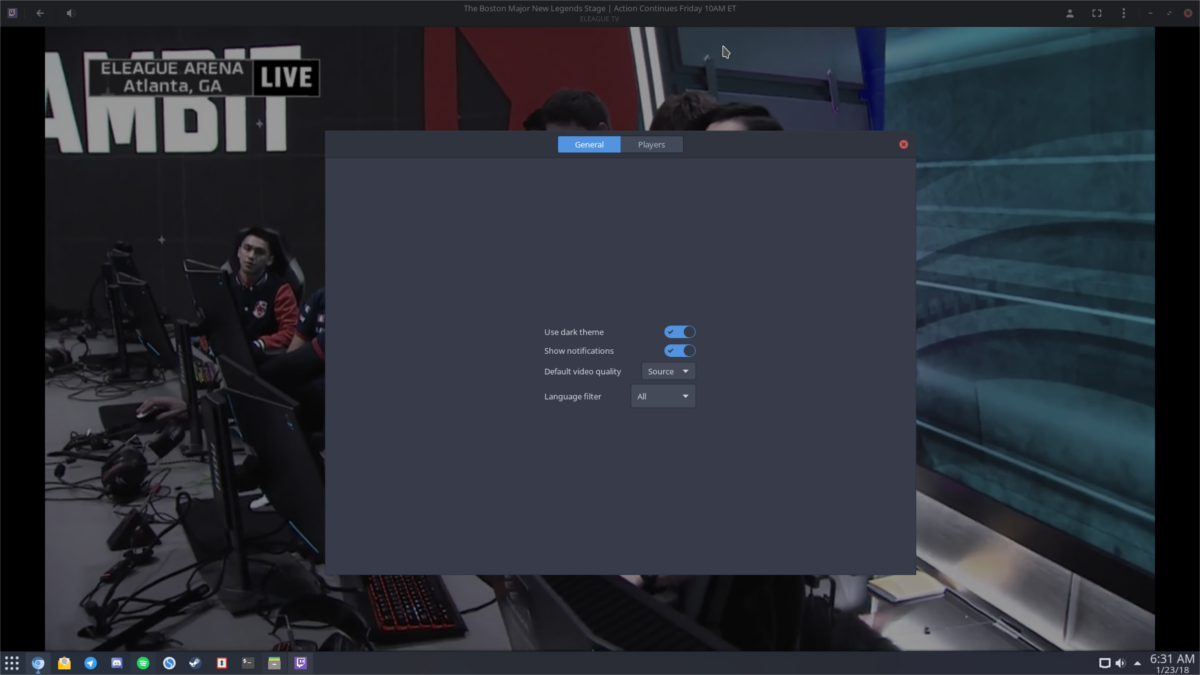
常にビデオ品質を制御したい常に手動で変更する代わりに? Twitchアイコンをクリックしてから、「設定」をクリックします。 「デフォルト」のビデオ品質と表示されている設定を見つけ、メニューからデフォルトのビデオ品質設定を選択します。これ以降、Gnome Twitchは今後のすべてのストリームがこれらの設定を尊重するようにします。













コメント